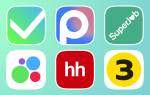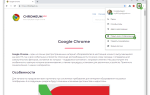В Windows 11 некоторые пользователи сталкиваются с проблемой, когда окно выключения системы открывается само по себе, что может вызывать неудобства и прерывать рабочий процесс. Эта статья поможет вам разобраться в причинах возникновения данной проблемы и предложит эффективные решения для её устранения. Правильная настройка системы не только улучшит её производительность, но и обеспечит комфортное использование, что особенно важно для пользователей, работающих с важными данными или выполняющих ответственные задачи.
1. Обновите Windows 11
Обновления Windows 11 часто содержат исправления ошибок и улучшения безопасности, которые могут помочь решить проблемы с системой, включая случайное открытие окна выключения. Чтобы проверить наличие обновлений, выполните следующие шаги:
- Нажмите на кнопку «Пуск» и выберите «Настройки» (или используйте сочетание клавиш Win + I).
- В открывшемся окне перейдите в раздел «Обновление и безопасность».
- Нажмите на кнопку «Проверить наличие обновлений». Система начнет поиск доступных обновлений.
Если будут найдены обновления, следуйте инструкциям на экране для их установки. После завершения процесса рекомендуется перезагрузить компьютер, чтобы изменения вступили в силу.
Обновление системы может не только устранить текущие проблемы, но и улучшить общую стабильность и производительность Windows 11. Если после обновления проблема с самопроизвольным открытием окна выключения не исчезла, переходите к следующему шагу.
Эксперты в области информационных технологий отмечают, что проблема с самопроизвольным открытием окна выключения в Windows 11 может быть связана с несколькими факторами. Во-первых, рекомендуется проверить состояние клавиатуры, так как залипшие клавиши или неисправные устройства ввода могут вызывать подобные сбои. Во-вторых, стоит обратить внимание на наличие вредоносного ПО, которое может вмешиваться в работу системы. Для этого следует провести полное сканирование с помощью антивирусных программ.
Кроме того, специалисты советуют обновить драйверы устройств и саму операционную систему, так как устаревшие версии могут содержать ошибки, влияющие на стабильность работы. Если проблема сохраняется, следует рассмотреть возможность сброса настроек системы или восстановления из резервной копии. Важно также следить за установленными приложениями, так как некоторые из них могут конфликтовать с системными функциями.

2. Запустите средство устранения неполадок обслуживания системы.
Если окно выключения по-прежнему появляется после обновления версии Windows, вы должны дать средству устранения неполадок обслуживания системы шанс решить проблему за вас.
В большинстве случаев вы можете найти и использовать встроенные средства устранения неполадок Windows через меню «Настройки». Но когда дело доходит до средства устранения неполадок обслуживания системы, вам придется использовать другой метод. Вот как это сделать:
- Запустите панель управления.
- Откройте меню «Просмотр по» и выберите «Крупные значки».
- Перейдите к разделу «Устранение неполадок».
- В разделе «Система и безопасность» нажмите «Запустить инструменты обслуживания».
- В окне «Обслуживание системы» нажмите «Дополнительно» и установите флажок «Автоматически применять ремонт».
- Нажмите «Далее», чтобы запустить средство устранения неполадок.
| Проблема | Возможная причина | Решение |
|---|---|---|
| Окно выключения открывается самопроизвольно | Заражение вредоносным ПО | Проверить систему антивирусом и выполнить полное сканирование. Удалить обнаруженные угрозы. |
| Окно выключения открывается самопроизвольно | Неисправные драйверы | Обновить все драйверы, особенно для устройств ввода (мышь, клавиатура). |
| Окно выключения открывается самопроизвольно | Конфликт программного обеспечения | Временно отключить недавно установленные программы. Использовать средство «Выполнить чистую загрузку» Windows. |
| Окно выключения открывается самопроизвольно | Проблемы с аппаратным обеспечением | Проверить состояние оборудования, особенно жесткого диска или оперативной памяти. |
| Окно выключения открывается самопроизвольно | Неправильные настройки системы | Проверить настройки энергосбережения и убедиться, что они не вызывают автоматическое выключение. |
| Окно выключения открывается самопроизвольно | Перегрев компьютера | Проверить температуру компонентов компьютера. Очистить систему охлаждения от пыли. |
| Окно выключения открывается самопроизвольно | Повреждение системных файлов | Выполнить проверку системных файлов (sfc /scannow) в командной строке от имени администратора. |
| Окно выключения открывается самопроизвольно | Настройки быстрого запуска | Отключить быстрый запуск в настройках электропитания. |
Интересные факты
Вот несколько интересных фактов о том, как исправить самооткрывающееся окно выключения в Windows 11:
-
Проблемы с клавиатурой: Одной из распространенных причин, по которой окно выключения может открываться само по себе, является залипание клавиш на клавиатуре, особенно клавиши «Alt» или «F4». Проверка и чистка клавиатуры могут помочь устранить эту проблему. В некоторых случаях может быть полезно подключить другую клавиатуру, чтобы исключить аппаратные неисправности.
-
Вредоносное ПО: Иногда самооткрывающееся окно выключения может быть признаком вредоносного ПО или вирусов, которые пытаются управлять системой. Запуск полного сканирования с помощью антивирусного программного обеспечения может помочь выявить и устранить такие угрозы.
-
Настройки системы: В Windows 11 есть возможность настроить поведение системы при нажатии определенных клавиш или сочетаний. Пользователи могут проверить настройки «Специальные возможности» и «Клавиатура», чтобы убедиться, что нет активированных функций, которые могут вызывать нежелательное поведение, например, «Клавиши залипания» или «Клавиши фильтрации».
Эти факты могут помочь пользователям лучше понять и устранить проблему с самооткрывающимся окном выключения в Windows 11.

3. Выполните некоторые общие исправления для Windows
Для решения проблемы с самопроизвольным открытием окна выключения в Windows 11, важно выполнить несколько общих исправлений, которые могут помочь устранить неполадки в системе.
Сканируйте вашу систему на наличие вредоносных программ. Вредоносные приложения могут вызывать различные проблемы, включая неожиданное поведение системы. Для начала, убедитесь, что у вас установлено актуальное антивирусное программное обеспечение. Запустите полное сканирование системы, чтобы выявить и удалить потенциальные угрозы. Если у вас нет установленного антивируса, вы можете воспользоваться встроенным средством Windows Защитника. Для этого откройте «Параметры» > «Конфиденциальность и безопасность» > «Безопасность Windows» > «Защита от вирусов и угроз». Запустите полное сканирование и следуйте инструкциям на экране.
Запустите сканирование SFC и DISM. Эти инструменты помогут восстановить поврежденные системные файлы, которые могут быть причиной проблемы. Для этого откройте командную строку с правами администратора. Для этого введите «cmd» в поиске Windows, щелкните правой кнопкой мыши на «Командная строка» и выберите «Запуск от имени администратора». Введите команду «sfc /scannow» и нажмите Enter. Дождитесь завершения процесса. После этого выполните команду «DISM /Online /Cleanup-Image /RestoreHealth», чтобы восстановить целостность образа Windows. Эти операции могут занять некоторое время, но они помогут устранить проблемы с системными файлами.
Запустите Windows в безопасном режиме. Безопасный режим загружает систему с минимальным набором драйверов и программ, что позволяет определить, вызвана ли проблема сторонними приложениями или драйверами. Чтобы загрузиться в безопасном режиме, откройте «Параметры» > «Обновление и безопасность» > «Восстановление». В разделе «Дополнительные параметры» выберите «Перезагрузить сейчас». После перезагрузки выберите «Устранение неполадок» > «Дополнительные параметры» > «Параметры загрузки» и нажмите «Перезагрузить». После перезагрузки выберите безопасный режим, нажав клавишу F4. Проверьте, сохраняется ли проблема в безопасном режиме. Если окно выключения не открывается само по себе, это может указывать на то, что причина кроется в сторонних приложениях или драйверах, которые загружаются в обычном режиме.
Сканируйте вашу систему на наличие вредоносных программ
Если постоянно всплывающее окно выключения — не единственная проблема, с которой вы сталкиваетесь, возможно, вы имеете дело с заражением вредоносным ПО.
Хорошей новостью является то, что вам не нужен сторонний антивирус, чтобы решить эту проблему. Вы можете удалить вредоносное ПО с помощью автономного сканирования Microsoft Defender.

Запустите сканирование SFC и DISM
Запуск сканирования SFC (System File Checker) и DISM (Deployment Imaging Service and Management Tool) — это два мощных инструмента, которые могут помочь в решении проблем с системными файлами и образом Windows. Эти утилиты позволяют проверить целостность системных файлов и восстановить их в случае повреждения, что может быть причиной появления окна выключения.
Для начала, откройте командную строку с правами администратора. Для этого нажмите комбинацию клавиш Win + X и выберите «Windows Terminal (Администратор)» или «Командная строка (Администратор)». После этого введите команду sfc /scannow и нажмите Enter. Этот процесс может занять некоторое время, в зависимости от производительности вашего компьютера. Утилита SFC просканирует все защищенные системные файлы и заменит поврежденные или отсутствующие файлы на кэшированные версии, которые хранятся в системе.
Если SFC не смог исправить все проблемы, следующим шагом будет использование DISM. В той же командной строке введите следующую команду: DISM /Online /Cleanup-Image /RestoreHealth и нажмите Enter. Этот инструмент проверит состояние образа Windows и попытается восстановить его, загружая недостающие файлы из Интернета. Обратите внимание, что для успешного выполнения этой команды требуется активное интернет-соединение.
После завершения обоих сканирований рекомендуется перезагрузить компьютер и проверить, исчезла ли проблема с самопроизвольным открытием окна выключения. Эти шаги могут значительно помочь в устранении неполадок и восстановлении нормальной работы вашей системы.
Запустите Windows в безопасном режиме
При запуске Windows в безопасном режиме ваша система запускается с набором основных программ и драйверов. Таким образом, вы можете определить, является ли стороннее приложение тем, что вызывает само открытие окна выключения.
Если вы больше не сталкиваетесь с той же проблемой в безопасном режиме, вам следует проверить список установленных приложений и удалить проблемное.
Исправьте окно завершения работы Windows, появляющееся само по себе
Если вы столкнулись с проблемой, когда окно завершения работы в Windows 11 открывается само по себе, это может быть вызвано различными факторами, включая программные сбои, вирусы или неправильные настройки системы. Ниже представлены шаги, которые помогут вам устранить эту проблему.
Первое, что стоит сделать, это проверить наличие обновлений для вашей операционной системы. Иногда Microsoft выпускает патчи, которые исправляют известные ошибки. Перейдите в «Настройки» > «Обновление и безопасность» и проверьте, есть ли доступные обновления. Установите их и перезагрузите компьютер.
Если обновления не помогли, попробуйте запустить средство устранения неполадок обслуживания системы. Это встроенный инструмент, который может выявить и исправить проблемы с системой. Для этого откройте «Настройки», перейдите в раздел «Обновление и безопасность», затем выберите «Устранение неполадок» и следуйте инструкциям на экране.
Также стоит выполнить некоторые общие исправления для Windows. Начните с проверки системы на наличие вредоносных программ. Используйте встроенный антивирус Windows или сторонние антивирусные решения для полного сканирования системы. Вредоносные программы могут вызывать неожиданные действия, включая автоматическое открытие окон.
Следующим шагом является запуск сканирования SFC и DISM. Эти инструменты помогут вам восстановить поврежденные системные файлы. Для этого откройте командную строку с правами администратора и введите команду «sfc /scannow». После завершения сканирования, выполните команду «DISM /Online /Cleanup-Image /RestoreHealth». Это позволит восстановить целостность системы.
Если проблема сохраняется, попробуйте запустить Windows в безопасном режиме. Это поможет определить, не вызывает ли проблему какое-либо стороннее программное обеспечение. Для этого перезагрузите компьютер и при загрузке нажмите клавишу F8 или удерживайте Shift и выберите «Перезагрузка». В меню выберите «Безопасный режим» и проверьте, появляется ли окно завершения работы. Если в безопасном режиме проблема не проявляется, вероятно, причина кроется в сторонних приложениях или драйверах.
Следуя этим шагам, вы сможете устранить проблему с самопроизвольным открытием окна завершения работы в Windows 11 и вернуть системе стабильность и комфорт в использовании.
5. Проверьте настройки клавиатуры и отключите горячие клавиши
Одной из возможных причин, по которой окно выключения в Windows 11 открывается само по себе, могут быть неправильно настроенные горячие клавиши или сбои в работе клавиатуры. Если вы заметили, что окно выключения появляется без вашего вмешательства, стоит проверить настройки клавиатуры и отключить ненужные сочетания клавиш.
Во-первых, начнем с проверки настроек клавиатуры. Для этого выполните следующие шаги:
- Откройте Параметры, нажав комбинацию клавиш Win + I.
- Перейдите в раздел Устройства и выберите Клавиатура.
- Проверьте, нет ли включенных функций, таких как Функция Sticky Keys или Toggle Keys, которые могут вызывать случайные нажатия клавиш.
Если вы обнаружили, что эти функции активированы, отключите их, чтобы исключить возможность случайного открытия окна выключения.
Следующим шагом будет проверка горячих клавиш, которые могут быть настроены для выполнения команды выключения. Для этого:
- Откройте Панель управления и выберите Центр специальных возможностей.
- Перейдите в раздел Упрощение работы с клавиатурой.
- Проверьте, нет ли там настроек, которые могут вызывать нежелательные действия при нажатии определенных клавиш.
Если вы используете сторонние программы для настройки клавиатуры или макросов, убедитесь, что в них не прописаны команды, вызывающие открытие окна выключения. Откройте настройки этих программ и проверьте, нет ли там конфликтующих сочетаний клавиш.
Также стоит проверить, не залипли ли клавиши на вашей клавиатуре. Иногда физические проблемы с клавиатурой могут привести к тому, что клавиши будут «залипать» и отправлять команды без вашего участия. Попробуйте:
- Отключить клавиатуру и подключить ее снова.
- Очистить клавиатуру от пыли и загрязнений.
- Если возможно, протестировать клавиатуру на другом компьютере.
Если после выполнения всех этих шагов проблема не исчезла, возможно, стоит рассмотреть возможность замены клавиатуры, особенно если она старая или имеет видимые повреждения.
Вопрос-ответ
Как отключить автоматическое отключение экрана Windows 11?
Чтобы настроить параметры питания и спящего режима в Windows 11, выберите Пуск >, Параметры >, система >, питание &, батареи >, экран, спящий режим &, время ожидания в режиме гибернации.
Как посмотреть, из-за чего выключается компьютер Windows 11?
Нажмите кнопку Пуск и выберите пункт Выполнить. Введите gpedit. Msc и нажмите кнопку ОК. Разверните узел Конфигурация компьютера, Административные шаблоны, а затем — Система. Дважды щелкните Средство отслеживания событий завершения работы. Выберите Отключено, а затем нажмите кнопку ОК.
Почему компьютер выключается сам по себе в Windows 11?
В настройках энергоэффективности в операционных системах семейства Windows по умолчанию выключается экран устройства, и оно переходит в спящий режим через определённое время бездействия. Это можно отменить через регулировку настроек питания.
Как отключить выход из системы Windows 11?
Выберите Параметры >, Система >, питание &, батареи . На экране Питания &, батареи выберите Экран и спящий режим. Выполните одно из следующих действий или сразу оба. Для отключения экрана при уходе включите параметр Автоматически отключать экран, когда я ухожу.
Советы
СОВЕТ №1
Проверьте настройки планировщика задач. Откройте «Планировщик задач» и проверьте, нет ли запланированных задач, которые могут вызывать автоматическое открытие окна выключения. Если найдете такие задачи, отключите их или измените настройки.
СОВЕТ №2
Проверьте наличие вредоносного ПО. Используйте антивирусное программное обеспечение для сканирования системы на наличие вирусов или вредоносных программ, которые могут вызывать неожиданное поведение, включая автоматическое открытие окна выключения.
СОВЕТ №3
Обновите драйверы и систему. Убедитесь, что все драйверы, особенно для устройств ввода, обновлены до последней версии. Также проверьте наличие обновлений Windows 11, так как они могут содержать исправления для известных проблем.
СОВЕТ №4
Сбросьте настройки системы. Если предыдущие советы не помогли, попробуйте сбросить настройки системы до заводских. Это может помочь устранить конфликты программного обеспечения, которые могут вызывать проблемы с автоматическим открытием окна выключения.